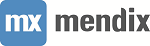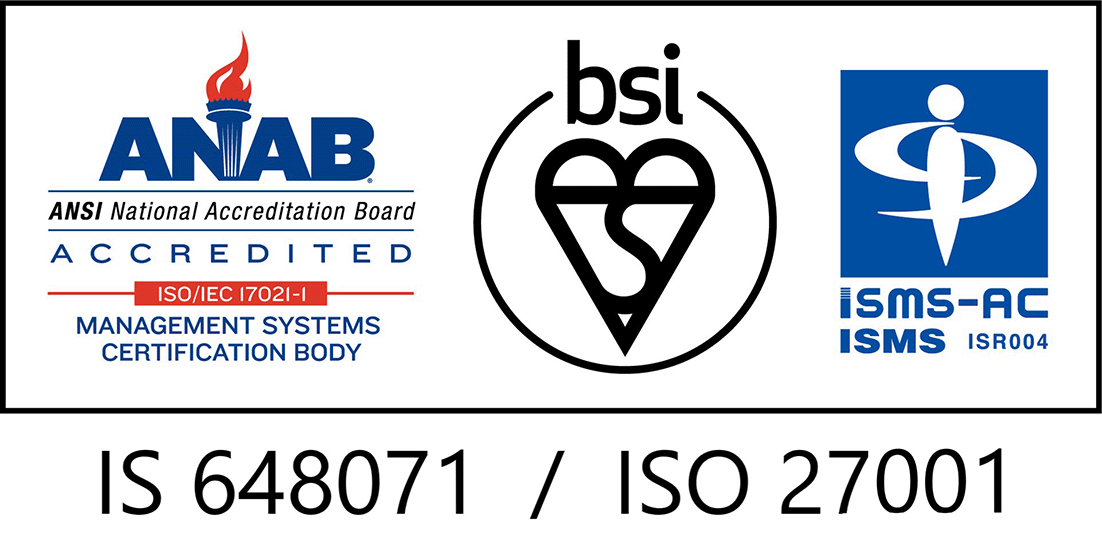アライメントエンジン使用されている技術について(4)
標記のタイトルの投稿ですが、こちらの手違いがあり投稿順になっておりません。(1)->(2)->(3)とお読みくださればと思います。
では、(3)に引き続きカメラのタイプ設定について説明します。カメラ用設定ファイル(XML)の以下の部分となります。
<SectionItem ID=”open_framegrabber”>
<KeyItem ID=”Name” Mode=”Write” Type=”String”>pylon</KeyItem>
…
<KeyItem ID=”CameraType” Mode=”Write” Type=”String”>default</KeyItem>
<KeyItem ID=”Device” Mode=”Write” Type=”String”>Basler acA1300-30gc#00305313F964#192.168.1.10:3956</KeyItem>
<KeyItem ID=”Port” Mode=”Write” Type=”Int”>0</KeyItem>
<KeyItem ID=”LineIn” Mode=”Write” Type=”Int”>-1</KeyItem>
…
</SectionItem>
カメラタイプは、ID=open_framegrabberに記述されています。GigEやUSB等直接分かるような設定値は、カメラによってある場合とない場合があります。また、カメラ独自設定と同様に画面から設定可能です。
上記の例では、カメラ物理名は、Deviceに入っております。ちなみにこのカメラは、Basler社 AcA1300-30gcモデルです。#~#で括られている文字列はmacアドレス、その後の文字列は、IPアドレスになります。従ってこのカメラは、GigEだということが分かります。
Basler社のカメラは、pylonドライバとして仕様が統一されていますので同じ設定方法となります。USBであればIPアドレスやMACアドレスは不用で、代わりにUSBカメラとして認識されたレジストリ登録名がつきます。例えば以下のようになります。
<KeyItem ID=”Device” Mode=”Write” Type=”String”>\\?\usb#vid_2676&pid_ba02&mi_00#7&21038063&0&0000#{79bfeeca-947f-11e1-bc58-001b2163ef96}</KeyItem>
このような記載方法になるのでUSBカメラの場合は、Device文字列から機種判断は難しいようです。
また、このセクションの設定項目は、Halconオペレータのopen_framegrabberに準じておりますので、Halcon対応のカメラならどれでも使用可能です。